텍스트 문서의 특정 세로 영역을 블록으로 지정해야 할 경우 기존 텍스트 에디터(메모장)로는 세로 블록 지정이 불가능했습니다.
일반적으로 텍스트 에디터(메모장)에서 블록을 지정하기 위해 마우스로 클릭해서 아래로 끌게 되면 행(Line) 단위로 행 전체가 블록으로 지정됩니다.
텍스트 편집기 중에 공개 버전으로 무료로 누구나 사용할 수 있는 ‘AcroEdit’라는 텍스트 편집기가 있습니다.
일반 메모장에서는 열 수 없는 파일 사이즈가 큰 텍스트도 문제 없이 열어서 작업할 수 있는 편리한 텍스트 에디터 입니다.
AcroEdit를 사용하면 앞에서 말한 세로 블럭(열 블럭)을 쉽게 지정을 할 수가 있습니다.
이번 글에서는 AcroEdit를 사용하여 텍스트 문서의 열 블럭(세로 블럭)을 지정 하는 방법에 대해 알아보겠습니다.
AcroEdit 열 블럭 지정 방법
1. AcroEdit에서 열 블럭을 지정하기 위해 단축키 Ctrl+B를 누르거나 편집 메뉴에서 열 블럭을 한번 클릭해서 선택 해 줍니다.
- 열 블럭이 선택 된 상태에서 한번 더 열 블럭을 선택하거나 단축키 Ctrl+B를 누르게 되면 열 블럭 선택이 해제됩니다.
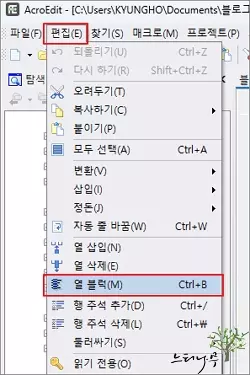
2. 열 블럭 모드가 선택이 되었다면 이제 Alt키를 누른 상태에서 마우스로 드래그 하거나 상하좌우 방향 키를 사용하여 열(세로) 블럭을 지정해 주면 됩니다.
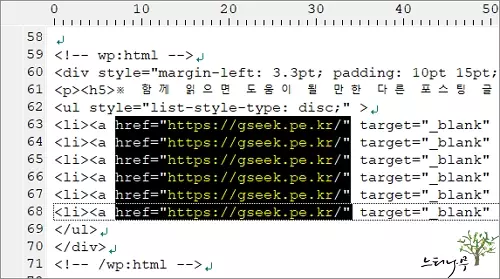
3. 지정한 열 블럭을 복사해서 다른 곳에 붙여넣기 하거나 텍스트 문서에서 불필요한 영역을 제거하는 용도로 사용하면 무척 편리하게 작업을 처리할 수 있습니다.
※ 함께 읽으면 도움이 될 만한 다른 포스팅 글입니다.
이 글이 도움이 되었기를 바랍니다. ^-^